テレビやモニターでゲームや映画を見る時、良い音で聞くためにはAVアンプが必要だ。

テレビゲーム機 PS5が、映像出力 4K 120Hz HDRになり、対応したAVアンプが次々と発売されている。
私は、YAMAHA の RX-A1080を使っていて、後継のRX-A4Aを買った。
- 購入品:YAMAHA RX-A4A AVレシーバー
- 購入時期:2021年8月
- 購入価格:132000円(10%ポイント還元)
- 購入店:ヨドバシドットコム
RX-A4A の長期使用レポートと使い方のまとめ

AVアンプについて
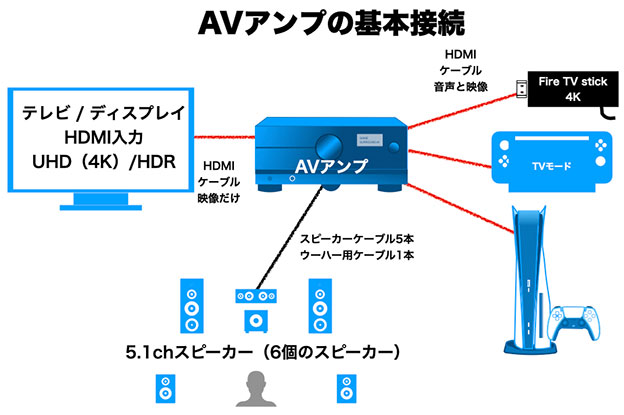
AVアンプ。AVは、オーディオビジュアルの略。映像と音楽を再生するための機器である。
表示するテレビ、モニター、プロジェクターとセットで使う。
AVアンプの機能は、
- HDMI マトリックス型 セレクター&スプリッター
- プリアンプ:各種 オーディオ機器の音量、音質の調整
- パワーアンプ:スピーカーを鳴らす
- ネットワークメディアプレーヤ:ネットワーク/インターネットで、動画・音楽再生
- レシーバー:チューナー(AM、FMラジオ)
- エフェクター:視聴するコンテンツに合わせて音響を自動で変更する機能
などがある。
AVアンプに関する総論的なことは、
-

-
AVアンプの選び方:Nintendo Switch 、 PS5/PS4 を良い音、サラウンドでゲームをしたい人へ
Nintendo Switch、PS4、PS5などの家庭用ゲーム機やFire TV stick 4Kなどのストリーミングデバイスを良い音で遊びたい、見たいと言う人のために… ゲームに必要な AVアンプ ...
続きを見る
AVアンプの価格とグレードは、つなげられるスピーカーの数に比例する。
6個のサラウンドスピーカーを置くため、部屋は3畳以上の広さと(少しでも)防音効果のある壁や床が必要。
PCオーディオでは、パソコン机に2個のスピーカーと足元にサブウーファーを置いて、AVアンプをつなぎます。
AVアンプとサラウンドスピーカーシステムを日頃から使ってない、スピーカーに内蔵アンプがあるないの違いすら知らないのに、「オーディオに詳しい」とあたかも専門家をよそおっているアフィカスが増えすぎている。
音の悪いワイヤレスのイヤホンを買いあおる記事や動画の嘘つき口コミだらけでネットの検索が使えなくなった。
RX-A4A でできること
RX-A4Aは、YAMAHAのAVアンプのラインナップで、中級モデルである。
7個のパワーアンプを内蔵し、7個のパッシブ スピーカーをつなげられる。(サブウーファーは、アクティブ型(アンプ内蔵)接続で対応。)
7.1ch 、5.1.2ch Atmos のサラウンドができる。
「レシーバー」の名がつくので、AM、FMラジオ、Bluetooth受信がついたチューナー内蔵アンプでもある。
主な機能は、
- 2〜7チャンネル/スピーカーシステムでサラウンド(映画館のような音響)再生
- ゲーム機、Blu-rayプレーヤー、オンラインデジタルコンテンツなどの映像と音を扱う
- パソコン、スマホ、タブレットからの映像や音声の再生
- インターネット上の音楽サービスも使える
- 映像音声出力は、メイン(5.1ch)とゾーン2(2ch)の2つにできる
A1080 と A4A の違い
外観が10年ぶりに変更になった。大きさは ほぼ同じで、重くなった。置き場所に悩むのは あい変わらず。

- 5本目の足「アンチレゾナンス レッグ」
- デジタル オーディオ コンバータ(DAC)は、ESS社 ES9007Sで同じ
- QualcommのAVアンプ用SoC「QCS407」搭載:SURROUND:AI の性能向上に貢献
- HDMI制御系の基板に冷却用のファンが付いた
5本目の足は、「AVアンプの振動が、音に影響を与える」のを防ぐらしい。RX-A1080にも底の真中に5本目の足がある。
電源トランスが大きく重いため、四隅の足だけではケースの底盤の中央が下にしなって凹んでしまう。5本目の足で重さを分散する。
(サブウーファーの低音がケースに共振してビリつくことはあるかもしれないが)AVアンプが振動するほどの大音響で聞く人は、いない。「振動が〜」は、オカルトである。
アンプの振動を気にするのは、 自称オーディオマニアのジジイ達。ジジイがAVアンプの主力購買層のため、メーカーとしても「売り」の1つにしている。
DACは、定番のESS社のES9000系、枯れている。チップは同じ(デコードのアルゴリズムは同じ)なので音は変わらない。

注目すべきは、冷却ファンがついた点だろう。アンプの上のスリットに耳をつけると、ファンの音が聞こえる”気がつかない”レベルだ。
夏場の冷房がない部屋で使うのであれば、もっと大きな音がするはず。
コンサート会場で使うPA用のパワーアンプのゴーゴー音を立てて回るファンを想像してはいけない。
RX A4Aの主なスペック
- HDMI 2.1、HDCP 2.3 対応
- 8K / 60fps(4320p/60Hz)、4K / 120fps(2160p/120Hz)対応:パススルー
- HDR 10+、Dynamic HDR 対応
- eARC対応(高速通信のARC)
- ゲーム用規格(VRR、
QMS、QFT、ALLM)対応
- Dolby Atmos、Dolby Atmos Height Virtualizer、DTS:X対応
- YAMAHAのMusicCast、AirPlay 2、各社ストリーミングなど対応
- AMラジオ、FMラジオは、継続して搭載 → レシーバー
- アナログ映像入力は、廃止(A6A、A8Aは存続)
- 5年保証、製造はマレーシア
“ゲーム用HDMI規格”
- VRR(Variable Refresh Rate):映像ソースとモニターのリフレッシュレートを同期
QMS(Quick Media Switching):画面切替時のブラックアウトを軽減- QFT(Quick Frame Transport):映像ソースの伝送速度アップ
- ALLM(Auto Low Latency Mode):画質、低遅延のどちらを優先するか?を自動選択
アナログ映像を4Kまでアップコンバートする機能は、A6A以上の高級機に残された。
A4Aは、HDMI入力のFHD以下の映像を4Kにアップコンバートする機能はついている。ただし、変換に時間がかかる上に、ブラビア内蔵の補完機能と比べても、すぐれたものではない。
RX-A4Aの外観を写真で紹介

同梱物は、
- RX-A4A 本体
- ACケーブル
- リモコン、お試し単4電池2本付き
- AMアンテナ 1.1mのケーブル
- FMアンテナ 1.3mのケーブル
- YPAO用マイク ケーブル5m
- マイクベース、ポール
- スタートアップガイド
- 安全上のご注意、保証書(保証書は箱についている)
が入っている。
HDMIケーブル、スピーカー、スピーカーケーブルはないので、自分で別に用意すること。
かつて、AVアンプのマニュアルは分厚い本だった。
今時の YAMAHAのAVアンプは、スマホのアプリ「YAMAHA AV SETUP GUIDE」で、自分のAVアンプの型番を検索して指示通りにやって設定する。
詳しいマニュアルもアプリから参照する。
サポートページから、取扱説明書のPDFファイルをダウンロードできる。パソコンやタブレットの大きな画面で見られる。
https://jp.yamaha.com/products/audio_visual/av_receivers_amps/rx-a4a/downloads.html#product-tabs
RX-A4Aの背面観、バックパネル部 端子側

背面観は、こんなかんじで配置も、A1080とあまり変わっていない。
アナログ映像入力端子がなくなったくらい。
HDMI入力端子(ソース)の数は、7つと変わらないが、どのHDMI端子も 4K/120Hz HDR、VRR ALLMに対応した。
高さが少し増えたので、ラックに収納する場合、空冷に必要な空間の確保に注意しよう。
上のスペース確保だけでなく、後方、背面部も、Ultra HIGH-SPEED HDMIケーブルには硬いものが多いので、それなりの空間が必要だ。

後方 20cm以上は必要だ。
配線の度にAVアンプ本体を前に引っ張りだす手間がかかるので、AVアンプの各コネクタや機能のテストと配線が決まるまで、ラックにしまわず足元に置く方が良い。
AVアンプは、音が出ない、映像がでないなど、配線の接続不良に起因するトラブルは常にある。抜き差し、他のコネクタで試すなどの手間を考慮して設置するように。
大きさは、43.5 × 44 × 19 cm! 重さも16.2Kgとさらに重くなった。
テレビは、向かって左側に接続端子があるので、AVアンプはテレビに向かって左側に置く。
BluetoothとWi-Fi用のホイップアンテナは、使わないのなら外しておく。
RX-A4Aに接続できるスピーカーのインピーダンス
接続するスピーカーは、フロントだけは、4Ωが接続できる。その他は、6Ω〜 になる。旧モデルのRX-A1080でも同じ。
つなぐパッシブスピーカーのインピーダンスを今一度再確認しよう。
RX-A4A の設定をする
手順は、
- 本体を箱から出して、クイックスタートガイドを読む
- スマホに、「AV SETUP GUIDE」アプリをダウンロードして、RX-A4Aを選ぶ
- 同梱物をチェック
- AV SETUP GUIDE アプリの指示にしたがって、必要最小限の配線をして
- 映像ソース(ゲーム機やBlu-rayレコーダ)をつないで、テレビに映像と音がでるのを確認
- LANケーブルをつないでインターネット経由でファームウエアアップデート
- サラウンドスピーカーの設定
- 細々とした設定と確認

A1080と並べて、リモコンを使うと両方に電源が入ったり、シーン切替がどちらも同じになったりします。
同じ部屋で別々に使うには工夫が必要です。
AVアンプの配線と設置で 注意すること
スイッチ付きACタップにつなぐ

AVアンプ本体の電源に連動するACコンセントはついていない。
ACタップのスイッチで、サブウーファーとAVアンプのコンセントをオンオフする。

ACプラグの向きで音が変わるようなAVアンプは買わないように!
リモート端子がついているので、YAMAHAのサブウーファー(安い NS-SW050にはついていない)であれば、リモート線でつないで電源のオンオフを連動させることができる。
RX-A4Aもパススルー設定だと電源をオフにしていても、消費電力は5W程度消費している。
メインとZONE2の電源オフをリモコンのスライドスイッチで切り替えてオフにしなくてはならない。→ Musiccastでは、メインのスイッチのオンオフしかできない
ZONE2の電源を切り忘れるので、メイン電源オンのアイドリングと同じ75〜80wを消費している。
RX-A4Aの電源ボタンかリモコンの電源ボタンで、本体のメインとZONE2の電源をオフにしてから、ACタップ側のスイッチをオフにしよう。
雷による 瞬間停電やサージ電流で、マイコンのエラーが起きると 操作ができなくなる。
使わない時は ACタップのスイッチをオフにして 完全に電源を落としておくように!

-

-
テーブルタップ(電源タップ、ACタップ)の選び方、おすすめを紹介
みなさん、電源タップ(以下、テーブルタップ)を使っていますか? この記事は、延長コンセントには、どんなものがあるのか? どれを選べば良いのか?の疑問に答えます。 これは、書斎のAV機器、ゲーム関連ラッ ...
「アレクサ、ええぶいしすてむをつけて」で、SmartPlugを使ってオンオフすることも試みたが、使い勝手が悪いので、ACタップを手動で個別にオンオフしている。
スピーカーは、バナナプラグでつなぐ

ウーファーの近くにAVアンプを置くと 低音の共振でスピーカーケーブルの端子の接続不良が起きやすい。
スピーカーケーブルは、バナナ端子を使ってつなごう。簡単に着脱できる。
トラブルが起きても、対応しやすい。
バナナプラグにも不良品も多いので、ダメな個体は捨てて別の個体をつないで試そう。
つなぐスピーカーのインピーダンスをメモっておこう。8Ω、6Ωなどがある。
RX-A4Aは、設定で、スピーカーのインピーダンスを合わせるようになった。
-

-
バナナプラグをスピーカーケーブルにつなぐ方法。AVアンプとスピーカーをつなぐやり方
スピーカーは、スピーカーケーブルでアンプにつなぐ。 バナナプラグを使うと着脱が簡単にできるのでおすすめだ。 AVアンプでサラウンドを聞くために、6個のスピーカーをつなぐ。 5.1chサラウンドで、スピ ...
-

-
ヤマハ サラウンド 5.1ch スピーカーパッケージ NS-P41(6個のスピーカで 2.3万円)レビュー。格安のホームシアターを作れる
ゲームや映画を良い音で聞ける【5.1chサラウンドスピーカーシステム】を格安で作るのに不可欠なスピーカーセットを紹介しよう。 いままで、2010年に購入したデノンの初心者向けのサラウンドスピーカセット ...
テレビ/モニターにつないで、AVアンプの設定画面を出す
RX-A4AのHDMI出力端子は、3つある。そのうちの2つは、
- 同じ映像を出力するスプリッター
- テレビのARC(eARC)から音声入力
に切り替えて使う。設定で、ARCのオンオフを決められる。
eARCでないHDMI出力1の方とテレビをつなごう。
RX-A4Aに電源をいれて、テレビのHDMI入力先を合わせると、RX-A4Aのホーム画面が表示される。

ホーム画面は、3つから選べるようになった。
リモコンで、歯車のアイコンの設定ボタンを押すと…

設定の画面がでる。まずは、「システム設定」で、ファームウエアアップデートをする。
有線LANケーブルをつないでインターネットにつなごう。
Wi-Fi(無線LAN)も使えるが、SSIDとパスワードの入力をリモコンやMusicCastアプリでやるのは手間がかかる。
初期不良のため交換
音響設定 YPAOで、スピーカーの設定はできて音は出た。
しかし、オンラインによるファームウエアアップデートができない。
サポートページからアップデータをダウンロードしてUSBメモリーにいれてファームウエアアップデートを試みるも失敗…。

エラー 000080 がでて、ファームウエアアップデートができなかった。
この時点で、初期不良が確定した。
さらに、ゾーン2に何もつながない状態でも、Fire TV CubeでPrime Videoを見ていると「しばらくお待ちください」の表示がでて映像がとまったりブラックアウトする。
MusicCastアプリでRX-A4Aを登録できず、設定ができないことから、マイコン(SoC)基板の不良が疑われた。
サポートに連絡を入れて不具合状況を説明したら、「サポートセンターに送ってくれ 」とのことで、RX-A4Aを送った。もちろん、着払いw。
待つこと1週間、サポートから「不具合を確認した」と連絡があり、「新品交換&動作確認をしてから送る」ことになった。
さらに待つこと1週間。動作確認された交換品が送られてきた。
AVアンプの初期不良を鑑別するのは難しい
AVアンプは、デジタル基板とアナログ基板が混在する複雑怪奇な製品だ。しかも、不安定な高速デジタル伝送のHDMIをあつかう。
4Kにならない、HDRが有効にならない、映像がでない、音がでないなど、日常的に問題が起きる。
原因究明に手間がかかる。ケーブルがダメなのか?、HDCPが悪さしているのか? など、悩みは尽きない。
代々AVアンプを使ってきた私ですら、機器の故障とおま環の違いを見分けるのは難しい。

今回は、再現性のあるエラー表示が出たのでラッキーでした。
今のAVアンプは、デジタル部分が、ほぼスマホなので 4〜5年の寿命と割切って使おう。
YAMAHAが3年でなく、5年保証なことに驚いている。
初心者は、保証がきかない中古品のAVアンプに手を出してはいけない。
サンスイのアンプの液漏れしたコンデンサとへたったトランジスタを交換して… って直せるシロモノではない。
元箱はすてないように!
RX-A?Aシリーズでも、基板の設計ミスが噂されている。
ある特定のつなぎ方と、特定のコンテンツ再生にだけ起きる問題は、どのAVアンプも潜在的に抱えている。メーカーとしても、その問題を指摘したユーザにだけ修理交換する対応をすることもできる。
しかし、YAMAHAは公表し、無償で基板交換プログラム(リコール)ができる体力を持つ唯一のオーディオ メーカーだ。
外箱と発泡スチロールは傷めないように、大切に保管しておこう。場所はとるけどw。

スマホアプリ「MusicCast」につなぐ
YAMAHAのAVアンプやサウンドバーは、スマホのMusicCast アプリで操作できる。
Amazon Music、radiko、Spotify、などアカウントログインが必要な作業は、MusicCastでやる。
設定と操作に特化して使い勝手が良かった AV Controllerアプリは、RX-Aシリーズから非対応になった。
MusicCastに最初に接続するためのConnectボタンは、右の小さいツマミの下の「MENU(Connect)」だ。
タッチ式のボタンで、長押し5秒も、1秒ごとにピッピッと鳴ってくれるので わかりやすい。
接続のやり方は、MusicCastアプリ の指示に従う。
RX-A4A に スピーカーをつないで調整する(YPAO)
スピーカーを配置したら調整をする。楽器のチューニングと同じ。
AVアンプは、つないだスピーカーを自動で調整する機能を持っている。
YAMAHAのAVアンプは、YPAO(Yamaha Parametric Room Acoustic Optimizer)。

付属のマイクスタンドをカメラの三脚に付ける。
イスをどかして、自分の頭の位置に相当する場所にマイクが来るように調整をする。
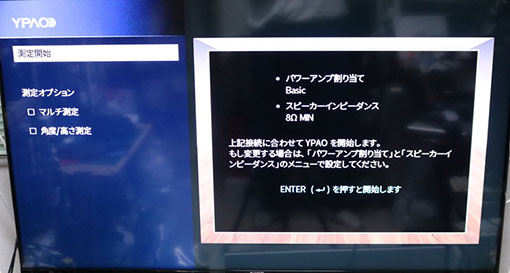
RX-A4Aの正面にあるマイク端子にプラグをさすと、自動でYPAOモードに切りかわる。
スピーカーのインピーダンスを確認しよう。違う場合は、マイク端子を引っこ抜いて中止して、設定、スピーカーの設定で、インピーダンスを合わせよう。
マルチ測定は、ソファで2人並んでテレビを見るような時に使う。性質上 どうしても音がボケる。私の部屋で私1人が使うのでマルチポイント測定はしない。
YPAOの開始は、自分が音響測定に影響を与えないように、部屋の外にでてドアを少しあけた状態で、リモコンを押すか、MusicCastアプリで開始をする。
スピーカーが、順々にピンクノイズの「シャーッ」が音を大きくしながら繰り返し鳴る。つぎに、スイープ音が鳴る… そこそこ大きな音で鳴るので、防音設備のある部屋以外では深夜にやらないようにしよう。
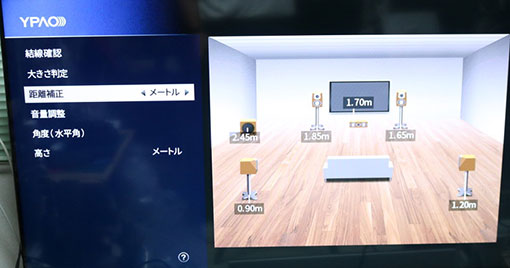
測定点が複数あるマルチポイント測定やA6Aや、A8Aのように多数のスピーカーをつないでいなければ、3分ほどで計測が終わる。
スピーカーの距離が、30mから、実際の距離にちかくなっている。
サブウーファーの距離が遠くなっているのは、壁に反射させているから。
サブウーファーは正面から自分に向けてはいけない。自分の背後の壁からの反射音と相殺されて低音が安定しない。
何度か計測して、数値が安定しているようなら保存する。
RX-A4A の シーンの設定のやり方 コツ
Fire TV stick 4K、Nintendo Switch、PS5やPS4の音量が違う。
シーンに覚えさせることで、ボタン一発で、ソースの切替、音量など接続の設定を呼び出せる。

映像音声ソースと出力先、細かい設定を 1〜8のボタンに保存することができる。
リモコンには、1〜8のシーンのボタンがあるので、長押しすることで覚えさせる。MusicCastアプリからでも可能。
ゾーン2の設定も一緒に登録できる。
RX-A4AとブラビアXRの接続とPS5をつなぐコツ

RX-A4Aは、PS5の4K 120Hz HDR VRR ALLMに対応した。
ブラビアXRは、HDMI3と4が、PS5の4K 120Hz HDR VRRに対応している。
しかし、ブラビアXRのHDMI信号フォーマットをVRRにすると ゲームに固定されて、せっかくのXRチップの4Kアップスケールが効かない。
Fire TV stick 4K MaxなどをブラビアXRで見る時は、スタンダードモードやシネマモードで見たい。なので、ブラビアXR側のHDMI3に切り替えるようにする。
RX-A4AとブラビアXRのつなぎ方は、
- RX-A4AのHDMI出力 2→ブラビアXR HDMI入力4(HDMI信号フォーマット:拡張フォーマット VRR)
- RX-A4AのHDMI出力 1→ブラビアXR HDMI入力3/eARC(HDMI信号フォーマット 拡張フォーマット)
RX-A4Aは、
- ソースがゲーム機の時は、HDMI OUTを2だけ出力
- ソースが、ゲーム機以外は HDMI OUT 1にだけ出力
- ソースがブラビア(音声出力先を「オーディオシステム」にする)eARCは、HDMI OUT 両方OFF
の設定にして、シーンに覚えさせておく。

ゾーン2の設定
HDMIマトリックス型スプリッター&セレクターと同じ機能だ。

ゾーンは、映像と音声をメインとサブにわけて出力する機能。
- ソース(ゲーム機など)は、メイン(ゾーン1)とゾーン2に別々に割り振ることもできる
- メインは5.1chサラウンド、ゾーン2は5.1chをダウンミックスして2chステレオに
- ソース1と2が同じソースの場合、映像は、ゾーン1と2ともに同じ解像度、リフレッシュレート、HDRの有無で、別々にアップ・ダウンコンバートできない
- メインとゾーン2で音量はそれぞれ設定できる
- A4Aのスピーカーの数は8個まで7.1chにすると、ゾーン2は設定できない
私の書斎を例にあげると…
- メイン:テレビとサラウンドスピーカー
- ゾーン2:パソコン机のモニターと卓上スピーカー
- 分岐してHDMIキャプチャー(プレイ画面の録画やスクショ)
に使っている。

LG 27UD650(27インチ 4K 60Hz HDR)で、ゾーン2から出力できているか?の確認のためにつけている。
ゾーン2を分岐したものは、

パソコン机の正面横置きモニター(DELL G3223Q 31.5インチ、4K、120Hz)のHDMI入力2にいれて、パソコンと兼用にできるようにしている。
縦置きモニターは、JAPANNEXTの 4K HDR 28型 UHDモニター。
1080p/60Hz出力では、HDMIキャプチャーシステムに入力できるので、録画と配信ができる。
パソコン机側は、ゲーミングPCの新しいのを組んで付ける予定が、グラフィックカードの値段高騰で頓挫している。

RX-A4A を日頃から使っていて気になる点、問題点
「SURROUND:AI」は、A1080よりはマシになった感じがするが、まだまだ不自然な音になることがある。普段はオフで使う。
HDMIで、それぞれの電源をオンオフしたり、音量やソースを切りかえる ●●リンク(HDMI CEC機能)は、すべてオフにしておくように!
- Fire TV のPrime Videoを見ている時、SURROUND :AIをオンにすると音声がでないことがある
- ゾーン2のHDMI機器との相性がA1080よりシビアになった
- SURROUND:AIは、A1080と比べて、アニメを見ている時の違和感が減った
- YPAOで調整ができていれば、SURROUND:AIと相性が良い映像コンテンツなら、音量を-42dB→ -45dB に 減らしても聞こえるようになった
ファームウエアアップデート
初期不良ためネットワークでのアプデートができなかったが、交換されたRX-A4A(Ver 1.14)は、ネットワークアップデートができた。

LAN(インターネット)につないであれば、↑の画面がでる。
開始したら、画面は何も表示されず、本体のLCD表示だけで進行状態が分かる。
UPDATE SUCCESSとでるので、電源ボタンを手動でオフにしてから、電源ボタンをいれて再起動する。

- 2022年4月27日:Ver.1.65 …8K60Hz HDR / 4K 120Hz HDR10+ 対応
- 2022年5月31日:Ver.1.66 …ネットラジオURLの対応
- 2022年8月25日:Ver.1.73 … VRR・ALLMへの対応、Dolby、DTS相互変換
- 2022年11月29日:Ver1.80 … 動作安定向上
- 2023年3月15日:Ver.1.93… MusicCast、ストリーミング 安定
- 2023年4月26日:Ver.1.9.6 … マルチゾーン連動の不具合修正
- 2023年5月:QMS機能は非対応に
設定 → ビデオ/HDMI 設定 → HDMIビデオフォーマットで、
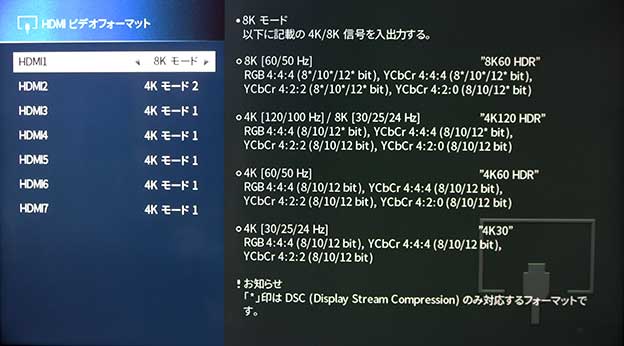
- 8K モードに切り替えるのを忘れないように!
- ゾーン2は使わない、切り離すこと!
- PS5のVRR、ALLMに対応したので、HDMI4とHDMI4/eARCの接続を切り替えて使わなくて良くなった。

LANへの接続は、固定IPアドレス(静的IPアドレス)にする
AVアンプは、LAN(インターネット)につながれていなければならない。
MusicCastアプリからのアクセスや、AirPlayでの接続で安定して使うためにも、ローカルエリア固定IPアドレスを設定しよう。
我が家のLANのIPアドレス帳を開いて、重複しないIPアドレスを決める。
設定 → ネットワーク設定 → IPアドレスで、

- DHCPをオフ
- IPアドレスを(例として)
- IPアドレス:192.168.0.146
- サブネットマスク:255.255.255.0
- ゲートウエイ:192.168.0.1
- DNSサーバ:192.168.0.1
192.168.11.146のように、各自のWi-Fiルーターの都合で違うので、まちがえないように。
AVアンプが初めての人の疑問に答える まとめ と 問題解決方法
こちらで、まとめているので省略。
まとめ
アンプと複数のスピーカーで構成するサラウンドは、オーディオの基本中の基本だ。
インターネット上での口コミで、サラウンドの環境を持っていないのに、オーディオを語る(騙るw)連中が増えている。
「サラウンドで没入感が〜」、「音場が〜」と、嘘八百を書き並べて、イヤホンやヘッドホン、サウンドバーを買いあおるアフィカスのデタラメなブログ記事やYouTube動画だらけだ。
サウンドバーよりも、4万円の初心者向けのAVアンプと3万円の6個のサラウンドスピーカーセットの方が音が良い。
この30年、あれこれ試行錯誤してきたが、「音響自動調整機能を持つ今のAVアンプに勝るモノはない」と実感している。
2022年4月から、円安による資源高のため値上げされた。RX-A4Aは、13.2万円→16.5万円。



